Yeni Windows 8 Kullanıcı Arayüzünü Alma (ve Hakkında)
Windows, yeni Windows 8 işletim sistemini Microsoft'un odağını tıklamadan dokunmaya kaydıran yeni bir arayüzle piyasaya sürdü. Yeni Windows 8, önceki sürümlerden çok daha hızlıdır, ancak onlarca yıldır masaüstündeki klasörlerinizi gördükten sonra, döşemeleri doldurulmuş yeni kullanıcı arayüzünü, yani Metro Başlat ekranı olarak kullanmaya hazır mısınız? Yeni kullanıcı arayüzünü kişisel rahatlık için özelleştirmek için yardıma ihtiyacınız olabileceğini düşünüyoruz..
Bu hızlı ipucunda, Windows 8'de yapılan değişikliklerden bazılarına başlamanızı ve ardından Metro Başlangıç sayfanızı özelleştirmek için yapabileceğiniz temel yapılandırmaları göstereceğiz..
Windows 8 ile Buzları Kırmak
Windows 8'de farkedeceğiniz farklılıklardan bazıları, birçok uygulamanın yalnızca Windows Live ID'nizle oturum açtığınızda çalışabileceği ve Internet Explorer'ın iki farklı modda çalıştırılabileceğidir. 'Ayarlar sayfası' da yeni bir arayüz kazandı - bence bununla başlayacağız..
1. Windows Metro Başlangıç Sayfası
Herhangi bir sayfadayken veya herhangi bir uygulamayı çalıştırırken, farenizi ekranın sağ tarafına getirin, takılar menünüze ulaşmak için, sanki sizinle saklambaç oynuyor gibi görünen çubuğunu kullanabilirsiniz. Kısayollarınızı burada 'Başlat', 'Aygıtlar', 'Ayar', 'Paylaş' ve 'Ara' bölümlerinde bulabilirsiniz. Alternatif olarak, Windows tuşu + C de takılar menüsünü açacaktır..

Farenizi ekranınızın sol tarafına getirirseniz, bir önizleme çubuğu size şu anda çalıştırdığınız uygulamaları ve Başlangıç sayfasını gösterir..
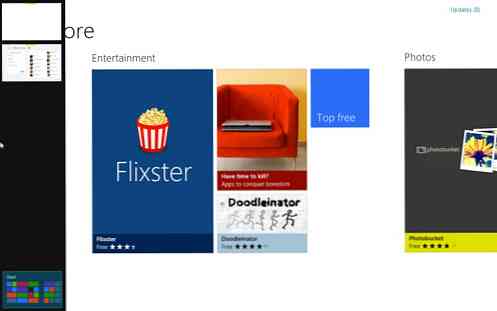
2. Windows Live ID ile giriş yapın
Windows 8'deki çoğu uygulamaya erişmek için, Live ID'nizi kullanarak Windows'da oturum açmanız gerekir. Henüz yapmadıysanız, bir uygulamayı açmaya çalıştığınızda bu hatayı alırsınız..
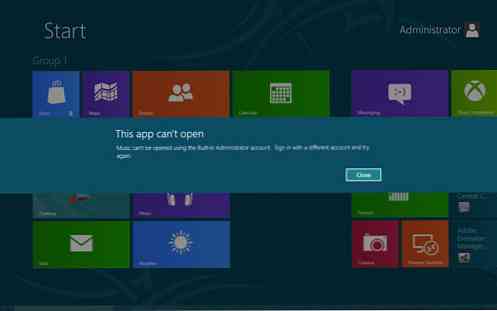
Canlı Kimliğinizi kaydetmek için, fareler ekranınıza ulaşmak için farenizi ekranın sağına getirin ve ardından 'Ayarlar'ı tıklayın..
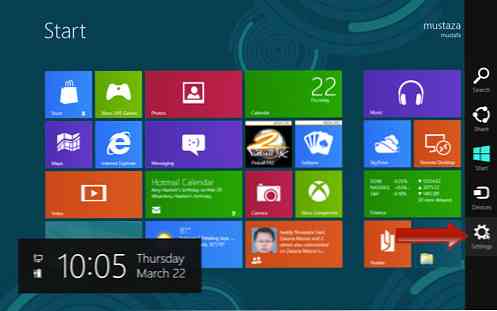
Ardından, alttaki "Diğer PC Ayarları" çubuğunu tıklayın..

Ayarlar sayfasında, soldaki 'Kullanıcılar' sekmesine gidin ve 'Bir kullanıcı ekle' seçeneğini tıklayın.
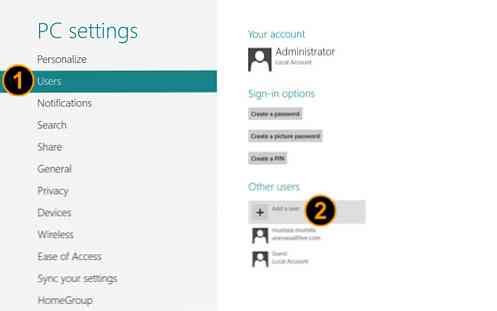
Yeni bir sayfa görünecektir. İşlemi tamamlamak için Live ID'nizi girin ve 'İleri'yi tıklayın.
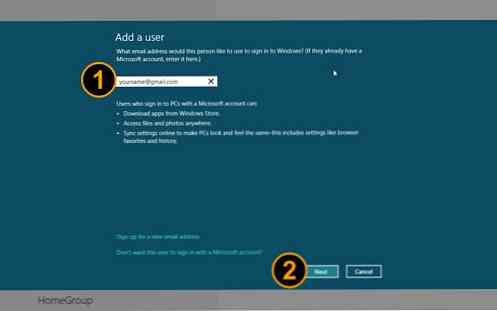
Live ID'nizi eklediğinizde, Windows'tan çıkın ve yeni kullanıcı kimliği ile tekrar giriş yapın
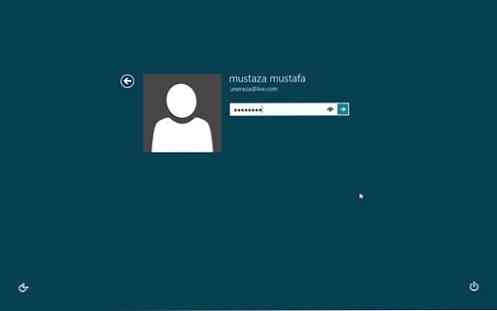
Live ID erişimi sayesinde artık Windows 8'inizde bulunan tüm uygulamaları kullanabilirsiniz. Ayrıca, SkyDrive'ı kullanabilecek ve Windows App Store'dan daha fazla uygulama indirebilirsiniz..
Metro Başlangıç Ekranını Özelleştirme
Metro Başlangıç sayfanız artık Windows 8'deki ana sayfadır ve sayfanın görünümünü ve hissini tercihinize göre özelleştirebilme olanağına sahipsiniz.
1. Metro Başlat Ekranını Kişiselleştirin
Metro Başlangıç sayfanızın görünümünü değiştirmek için sağdaki Charms menüsünün üzerine gelin ve Ayarlar sayfasına gidin. İçeri girdikten sonra 'Kişiselleştir'e git.
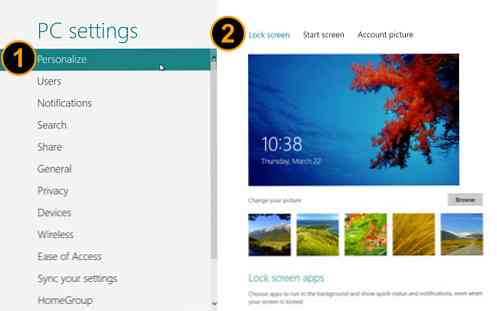
Bu sayfada, Kilitleme ekranınızı değiştirebilir veya Başlangıç ekranınızın görünümünü değiştirmek için üst menüyü tıklayabilirsiniz..
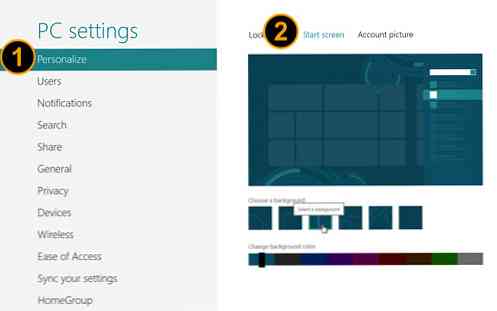
Hesap resminizi veya avatarınızı yüklemek veya değiştirmek için 'Hesap resmi' bölümüne de gidebilirsiniz..
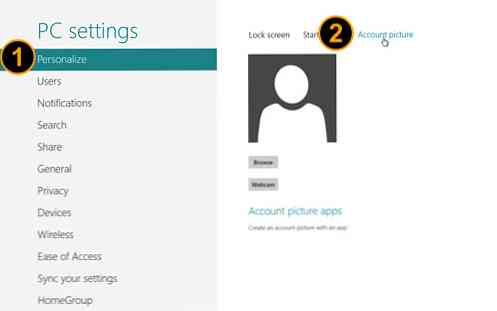
2. Çini Gruplandırma
Başlangıç ekranınızda bulunan tüm döşemeler sınıfına veya kategorisine göre gruplandırılabilir. Örneğin, döşemelerinizi 'Sosyal', 'Yardımcı Programlar', 'İnternet' ve 'Oyunlar' gibi kategoriler altında gruplamak isteyebilirsiniz. Döşemeleri gruplandırmaya başlamak için farenizi herhangi bir döşemenin üzerinde basılı tutun ve başka bir konuma veya gruba sürükleyin.
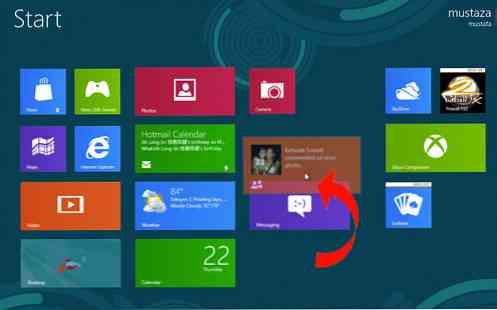
Döşemeyi boş bir alana sürükleyerek de yeni bir grup oluşturabilirsiniz; otomatik olarak yeni bir grup oluşturulacak.
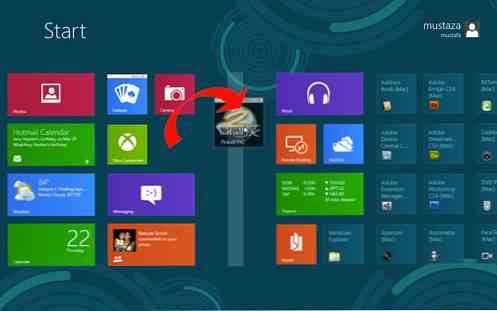
Görünümü özelleştirmek için, her döşemenin boyutunu dikdörtgen veya kare olarak görünecek şekilde değiştirebilirsiniz. Karoya sağ tıklayın ve kareyi dikdörtgene çevirmek için 'Büyük'ü seçin.
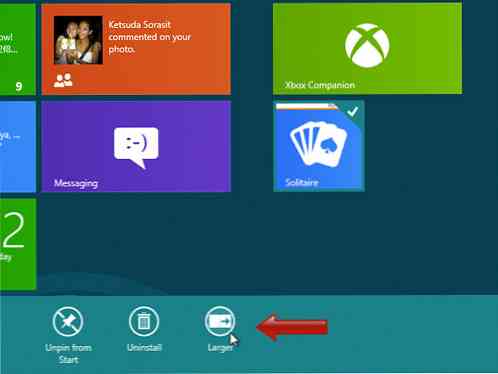
3. Döşeme grubunun adlandırılması
Her bir kiremit grubu yeniden adlandırılabilir, böylece hatırlanması kolaylaşır. Adlandırmaya başlamak için, farenizi ekranın sağ alt köşesine getirin ve küçük büyüteç simgesine tıklayın. Metro Başlangıç sayfanız küçültülecek.
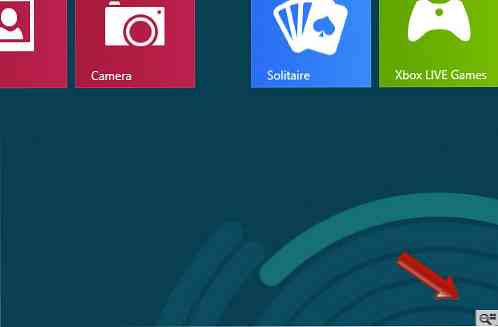
Şimdi etiketlemek istediğiniz herhangi bir kiremit grubuna sağ tıklayın ve ekranın altında bir seçeneğin göründüğünü göreceksiniz. 'İsim grubu' üzerine tıklayın ve fayans grubu için tercih ettiğiniz ismi girin.
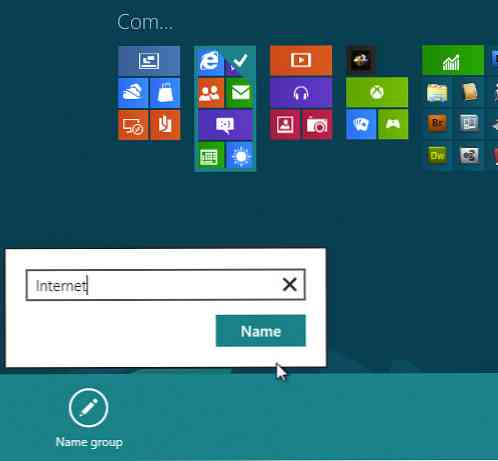
4. Metro Start ekranına uygulama ekleme ve çıkarma
Herhangi bir döşemeyi Başlat ekranınızdan kaldırmak için, döşemeye sağ tıklayın ve 'Başlattan Çıkar' seçeneğine tıklayın..
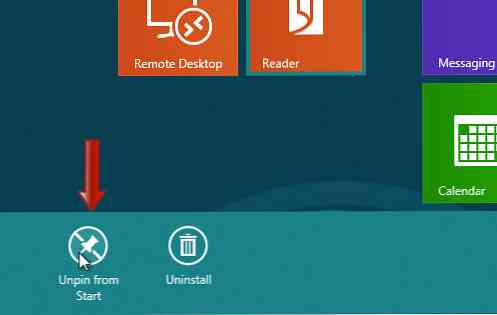
Başlangıç ekranına yeni bir döşeme (uygulama kısayolu) eklemek için farenizi Charm menüsüne getirin ve Ara düğmesine tıklayın..
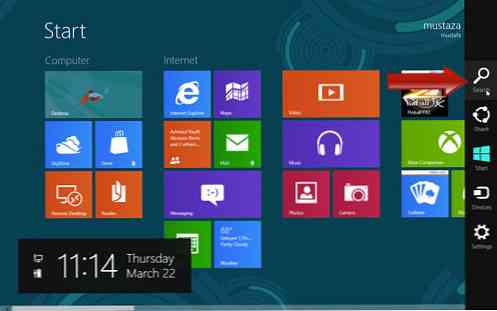
Artık tüm uygulamaların listelendiği bir sayfadasınız. Seçenekleri görmek için herhangi bir uygulamaya sağ tıklayın ve kısayolu Başlat ekranınıza bir döşeme olarak eklemek için 'Başlamak için Sabitle'yi tıklayın..
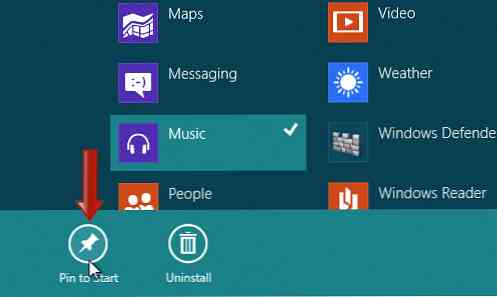
Windows (App) Mağazasını Ziyaret Etmek
Windows 8 ile Windows'unuzu eğlenceli hale getirmek artık daha kolay. Yeni uygulama satın almaya başlamak veya ücretsiz uygulamaları indirmek için Başlangıç sayfasından Mağaza kutucuğuna tıklayın..
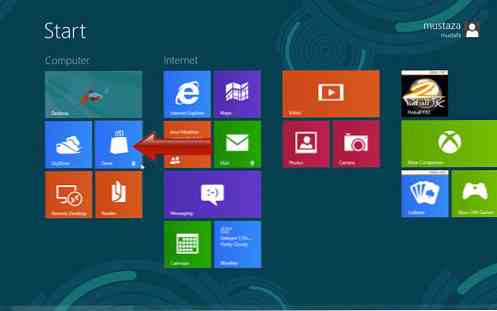
Mağazaya girdikten sonra, istediğiniz herhangi bir uygulamayı aramak için sola ve sağa kaydırın, daha sonra ücretsiz satın almayı veya indirmeyi seçin.
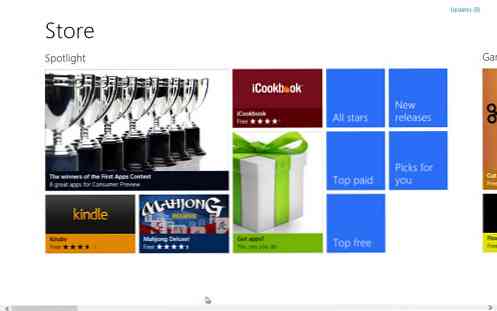
Sonuç
Bazı temel değişikliklerle, tercihinizi takip etmek için Metro Başlangıç ekranınızı özelleştirebilirsiniz. Çok fazla seçenek sunulmamasına rağmen, ürün piyasaya çıktığında en kısa zamanda, daha iyi kişiselleştirme için daha fazla ipucu ve püf noktası olacağından eminim..




